hosts路径
文章标题:hosts文件路径
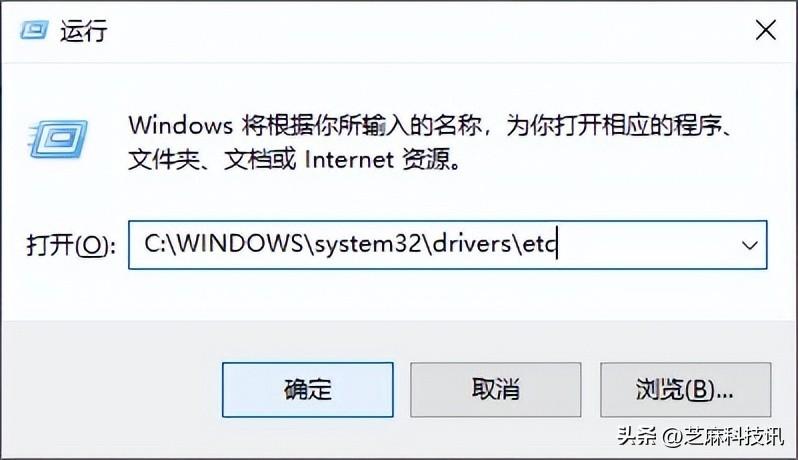
在计算机和网络技术中,hosts文件是一个非常重要的配置文件,它用于将域名和IP地址进行映射,这样,当你尝试访问一个域名时,系统就会先到这个文件中查找相应的IP地址,如果找到了,就会直接访问这个IP地址,否则就会按照正常的DNS解析过程来查找域名对应的IP地址。在Windows、Linux等操作系统中,都存在这个文件。本文将向您介绍在各种系统下如何找到hosts文件的路径。
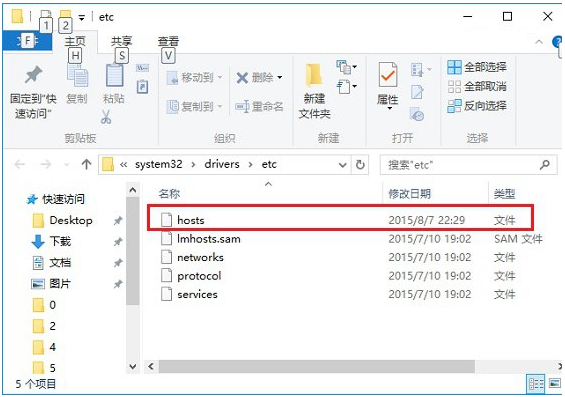
一、Windows系统
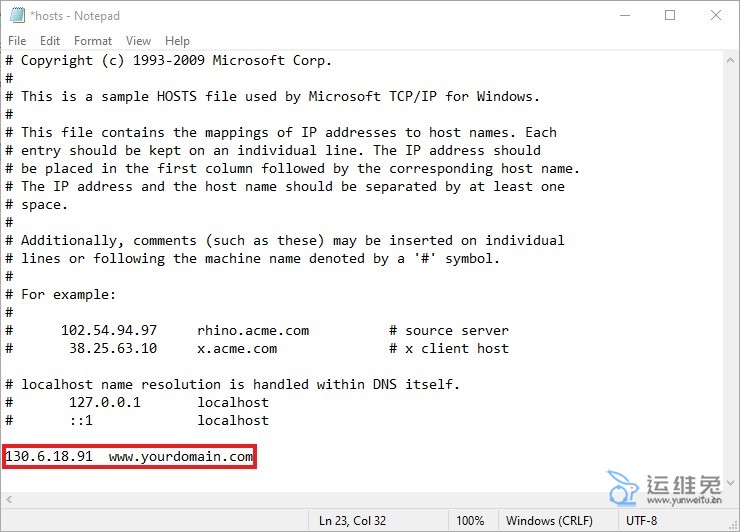
在Windows系统中,hosts文件通常位于系统盘的Windows\System32\drivers\etc目录下。您可以通过以下步骤找到它:
- 打开文件资源管理器(Windows Explorer)。
- 在地址栏中输入
C:\Windows\System32\drivers\etc,然后按回车键。 - 在弹出的文件夹中,您就可以找到
hosts文件了。
二、Linux系统
在Linux系统中,hosts文件也被称为/etc/hosts,它位于根目录下的etc文件夹中。您可以通过终端或者文件管理器来找到它:
- 通过终端(命令行)找到并打开。在终端中输入
sudo nano /etc/hosts(或使用其他文本编辑器命令)即可打开文件。 - 通过图形界面文件管理器,您可以在“文件系统视图”或者“目录浏览器”中寻找并打开。在Ubuntu、CentOS等常用Linux发行版中,可以通过
/etc/hosts的路径找到该文件。
三、MacOS系统
在MacOS系统中,hosts文件的路径是/private/etc/hosts。您可以通过以下步骤找到它:
- 打开“终端”(Terminal)。
- 在终端中输入
sudo nano /private/etc/hosts(或使用其他文本编辑器命令)即可打开文件。
需要注意的是,由于hosts文件涉及到网络配置和系统安全,因此在进行修改时需要谨慎操作,确保不会误操作导致系统无法正常工作或出现安全问题。如果您不熟悉这方面的操作,建议先进行备份或寻求专业人士的帮助。
四、总结
本文介绍了在Windows、Linux和MacOS系统中如何找到hosts文件的路径。希望这些信息能够帮助您更好地理解和使用这个重要的配置文件。无论您是网络管理员还是普通用户,了解这些信息都是非常有帮助的。




















